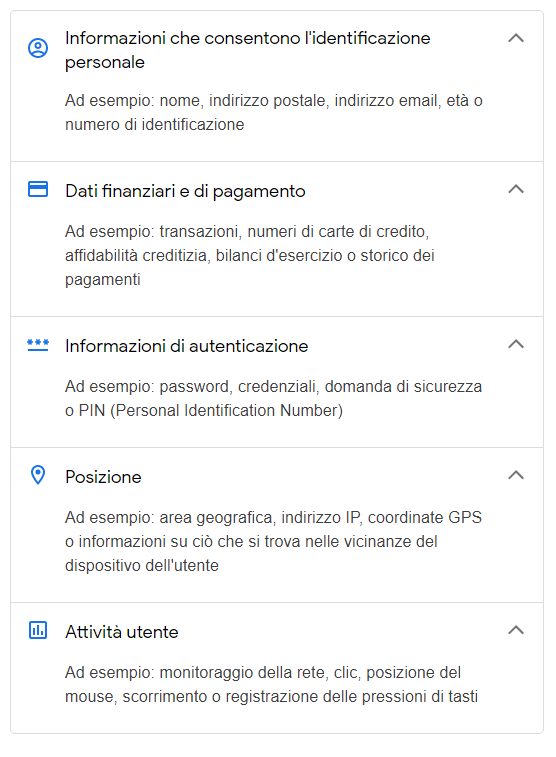E’ buona norma controllare regolarmente le estensioni installate nel tuo browser. Forse non lo sapevi ma le estensioni possono rubare i tuoi dati per accedere ai tuoi account e conti bancari. Quindi fai molta attenzione a quali estensioni vuoi davvero utilizzare. Ogni browser, da Chrome a Firefox o Edge ha le sue specifiche estensioni, installabili sui rispettivi store.
Prima di installare una estensione dovremmo valutare le NORME DI TUTELA DELLA PRIVACY
Le estensioni di chrome, ad esempio, sono visionabili qui : https://chrome.google.com/ e consigliamo prima di installarne una, premendo sul pulsante AGGIUNGI, di leggere attentamente le indicazioni contenute nel tab NORME DI TUTELA DELLA PRIVACY come mostrato in figura :
Intermezzo promozionale ... continua la lettura dopo il box:

Usufruisci di uno sconto per fare un CONTROLLO DELLA REPUTAZIONE PERSONALE o AZIENDALE [ click qui ]
Per farvi comprendere il pericolo ecco un esempio di una estensione che svolge il ruolo di Cam Recorder. Come potete vedere dallo screenshot qui sotto, un’estensione che sullo store ha 5.ooo.ooo di utenti, in apparenza innocua da un punto di vista della privacy, sta in realtà richiedendo di accedere a tutti i vostri dati compresi quelli finanziari.
Ecco dove controllare le estensioni installate nel vostro browser e disattivare quelle non indispensabili :
Gestire le estensioni in Chrome
- Per la guida ufficiale gestione estensioni chrome [ click qui ]
- Sul computer, apri Chrome.
- In alto a destra, fai clic su Altro
Altri strumenti
Estensioni.
- Apporta le modifiche:
- Attiva/disattiva: attiva o disattiva l’estensione.
- Consenti utilizzo della navigazione in incognito: in corrispondenza dell’estensione, fai clic su Dettagli. Attiva l’opzione Consenti modalità di navigazione in incognito.
- Correggi problemi: individua un’estensione danneggiata e fai clic su Ripara. Conferma facendo clic su Ripara estensione.
- Consenti accesso al sito: nell’estensione, fai clic su Dettagli. Accanto a “Permetti a questa estensione di leggere e modificare tutti i dati relativi ai siti web che hai visitato”, modifica l’accesso al sito da parte dell’estensione in Al clic, Su siti specifici o Su tutti i siti.
Per gestione estensioni firefox [ click qui ] – Per gestione estensioni Edge [ click qui ]
Informatica in Azienda diretta dal Dott. Emanuel Celano – Bologna